Cómo Usar Chrome
Instalar temas o diseños personalizados


/es/como-usar-chrome/extensiones/content/
Si quieres cambiar la forma en que se ve Chrome, puedes añadir un tema personalizado de la Tienda Virtual, hay miles para escoger. Algunos simplemente, cambian el color de la ventana del navegador, otros, agregan imágenes detalladas de fondo a todo el navegador.
Instalar temas es tan simple como instalar una aplicación o una extensión. Para hacerlo, sigue estos pasos:
Haz clic en el acceso Google Apps que está a un costado de la Barra de marcadores.
Se abrirá una pestaña con todas las aplicaciones instaladas en esa sesión de Google Chrome. Allí, haz clic en la Tienda Virtual de Chrome o Chrome Web Store.
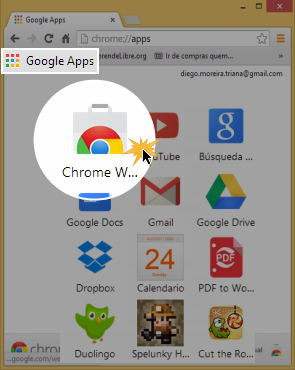
Selecciona la opción Temas en el panel de categorías, ubicado al lado izquierdo de la pantalla.
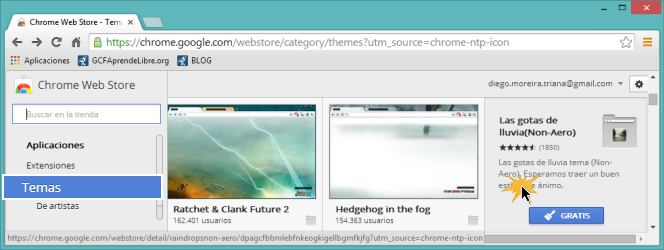
Aparecerá una gran cantidad de diseños y temas con los que puedes personalizar tu navegador. Haz un clic sobre el tema que quiera aplicar al navegador y se abrirá una ventana con todas sus características.
Haz clic en el botón Gratis, que está en la esquina superior derecha de la ventana de descripción del tema. ¡Y listo! Verás que tu navegador cambia los colores conforme el tema que has elegido.
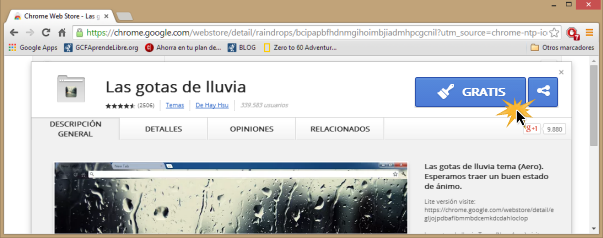
Si no te gusta un tema después de haberlo instalado o, simplemente, te gustaría volver al tema que tenía al principio el navegador, puedes restablecer el tema inicial de Chrome. Veamos cómo hacerlo:
Haz clic en el botón Configurar, que está al lado derecho de la barra de direcciones.
Se abrirá un menú desplegable. Allí selecciona la opción Configuración.
Aparecerá la página de configuración. Allí, busca la sección Apariencia. Luego, haz clic en el botón Restablecer el tema predeterminado para eliminar el tema instalado.
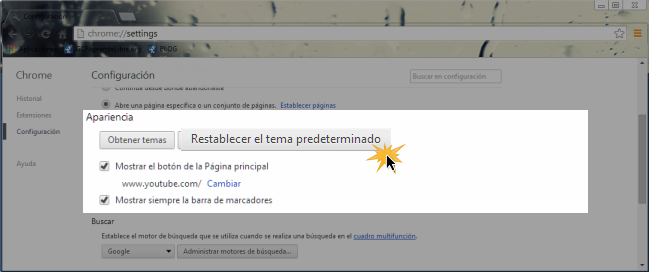
/es/como-usar-chrome/como-agregar-y-eliminar-un-marcador/content/